Last Updated on February 28, 2021 by RAJENDRAPRASAD
Java Hello World – First Java program using Eclipse in Hindi – Hello दोस्तों rajhindime.in में आपका स्वागत है |
दोस्तों, पिछले दो पोस्ट्स में आपने जाना कि हम windows में Java तथा Eclipse IDE को कैसे install करें । इससे पहले के पोस्ट में हमने Java के कुछ basic concept के बारे में जाना । अब वक्त आ गया है कि हम अपने सबसे पहले Java program को Eclipse में लिखना सीखें ।
आज के इस पोस्ट Java Hello World – first java program using eclipse in hindi में – मैं आपको step by step बताऊँगा कि Eclipse IDE में Java Program कैसे लिखें तथा run करें |
जैसा कि आप जानते ही होंगे, किसी भी program की शुरुआत हम सभी Hello World से ही करते हैं, जिसे समझाना बहुत आसान होता है । आगे जाकर हम step by step Java programming के अन्य concepts तथा उससे सम्बंधित code को सीखेंगे ।
आशा करता हूँ | अब तक आपने अपने system में Java तथा Eclipde IDE दोनों ही insatll कर लिए होंगे ।
जानें How to install Java on windows in Hindi
जानें How to install Eclipse IDE for Java Developers in Hindi
आइए शुरू करें ।
Java Hello World Program कैसे लिखें ?
Step 1. सबसे पहले Eclipse IDE open करें।
a) Eclipse IDE को open करने के लिए eclipse folder के अंदर स्थित eclipse application file पर click करें |
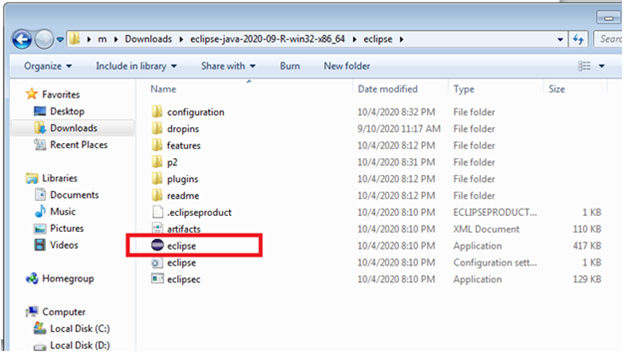
b) अब run button पर click करें |
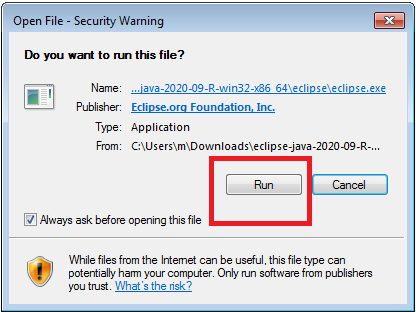
c) Browse… पर click करके उपयुक्त Workspace path चुनें और Launch button पर click करें |

d) Eclipse open होने के पर आपको नीचे दिया हुआ screen प्राप्त होगा |

e) Eclipse window के welcome screen को X पर click करके बंद करें |
Step 2. अब Java Project create करें |
a) Java Project create करने लिए File > New> Java Project पर click करें |

b) Project name: में उपयुक्त name लिखकर Finish button पर click करें |

Step 3. Java Package create करें |
a) Java Package create करने लिए Project पर right click करके New > Package पर click करें |

b) Name: में उचित name लिखकर Finish button पर click करें |
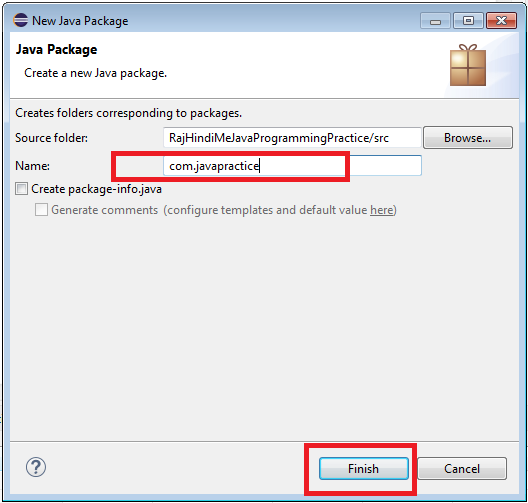
Step 4. Class create करें |
a) Class create करने लिए Package पर right click करके New > Class पर click करें |

b) Name: में JavaHelloWorld लिखें, public static void main(String[] args) के checkbox को select करें तथा Finish बटन पर click करें |

c) Finish button पर click करने के बाद आपको नीचे दिया हुआ स्क्रीन प्राप्त होगा | जिसमें कुछ code पहले से ही लिखे होंगे |

Step 4. पहले से ही दिए हुए code को निचे लिखे गए code के अनुसार change करें |
package com.javapractice;
public class JavaHelloWorld {
public static void main(String[] args) {
// TODO Auto-generated method stub
System.out.println("Hello World, this is my first program");
}
}
इस तरह आपने first java program, JavaHelloWorld लिख लिया |
Step 5. Java code को compile, build तथा run करें |
Eclipse IDE की सबसे बड़ी विशेषता यह है कि यह programmer द्वारा लिखे गए कोड को automatically compile करता रहता है । अगर code में कुछ भी compile time error होता है तो, Eclipse उसे तुरंत नीचे बने section Problems view में report कर देता है | जैसे,

Eclipse की automatically compile करने की इस विशेषता को Project menu में जाकर Build Automatically को uncheck करके बंद किया जा सकता है ।

परन्तु, एक अच्छे programmer को eclipse के इस feature को बंद नहीं करना चाहिए, जिससे errors का तुरंत पता चल सके |
Java Class को run करने के लिए Class के अंदर right click करें और Run As > Java Application पर click करें |

आप Run menu का प्रयोग करके भी Class को run कर सकते हैं, उसके लिए आपको Run menu में जाकर Run पर click करना होगा ।
Class को run करने के लिए short-cut keys का भी प्रयोग किया जा सकता है, उसके लिए Ctrl+F11 अर्थात Ctrl button तथा F11 button को एक साथ दबाना (press) करना होगा |
ऊपर दिए गए Class JavaHelloWorld को run करने के बाद आपको नीचे दिया गया output Console view में प्राप्त होगा |
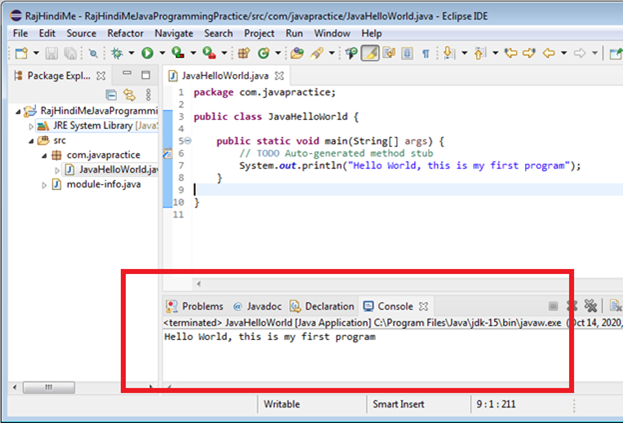
इस तरह अब तक हमने यह जाना कि Java program कैसे लिखा तथा run किया जाता है। आइए, अब इस program में लिखे हुए code को समझें ।
JavaHelloWorld code का विश्लेषण – Analysis of JavaHelloWorld code
package com.javapractice;
public class JavaHelloWorld {
public static void main(String[] args) {
// TODO Auto-generated method stub
System.out.println("Hello World, this is my first program");
}
}
ऊपर लिखे हुए code में,
package: यह एक keyword है जिसका प्रयोग package को define करने के लिए किया जाता है। क्योंकि हमने Java program लिखने की शुरुआत में com.javpractice के name से package बनाया था, इसलिए यहाँ code में package com.javapractice लिखा है | जानिए keyword क्या है ?
com.javapractice : यह package का नाम है |
public: यह एक Access Modifier है जिसके बारे में हम आने वाले post में विस्तार से जानेंगे | अभी के लिए इतना समझ लीजिए कि जिस भी class या method के पहले public लिखा हो उसे, कहीं से भी Access अर्थात call किया जा सकता है |
class: यह भी एक keyword है जिसका प्रयोग class को define करने के लिए किया जाता है। क्योंकि हमने Java program लिखने की शुरुआत में JavaHelloWorld के name से class बनाया था, इसलिए यहाँ code में class JavaHelloWorld लिखा है |
JavaHelloWorld : यह class का नाम है | class name को हमेशा Capital letter से शुरू करना चाहिए |
main() : यह method का नाम है | method name को हमेशा small letter से शुरू करना चाहिए | किसी भी Java program का execution हमेशा main() method से ही शुरू होता है अर्थात Java program में main() method का होना अनिवार्य (compulsory) है |
String[] args: इसका उपयोग command line argument के लिए किया जाता है |यहाँ String[ ] array को represent करता है जिसका data type String है तथा नाम args है । Array को हम आगे आने वाले posts में विस्तार से जानेंगे ।
static : यह भी एक keyword है, जिस तरह variable को static बनाने के लिए variable के पहले static लिखा जाता है उसी प्रकार, यहाँ main() method के पहले static लिखकर, main() method को static बनाया गया है । static method की यह विशेषता है कि उसे class का object create किए बिना ही directly call किया जा सकता है | जानिए static variable क्या है ?
void : यह एक return type है | यहाँ main() method के पहले void लिखने का अर्थ है कि main() method कोई भी value return नहीं करता | return type के बारे में हम आगे आने वाले posts में विस्तार से जानेंगे ।
System.out.println() : इसका प्रयोग Console पर किसी भी statement को print करवाने के लिए किया जाता है | यहाँ System एक class name है, out यह PrintStream class का object है, तथा println() यह PrintStream class का method है | System.out.println() के internal working के बारे में हम बाद में जानेंगे |
// : Java में यदि किसी भी कोड की शुरुआत // से हो तो उसे comment समझा जाता है | comments का प्रयोग programmer, code के उद्देश्य (motive) को लिखने के लिए करता है जिससे future में maintenance के समय लिखे गए कोड को समझने में सहायता होती है | जिस भी statement के पहले // लिखा हो उसे compiler, code execution के दौरान ignore अर्थात compile नहीं करता |
Conclusion – आज आपने क्या सीखा
इस post में आपने simple java programming code तथा code के विभिन्न components के बारे में विस्तृत जानकारी प्राप्त की | आशा है कि, आपको मेरा यह Blog Java Hello World – first java program using eclipse in hindi जरूर पसंद आया होगा |
अगर आप इस post से related कोई सवाल पूँछना चाहते हैं अथवा कोई सुझाव देना चाहते हैं तो comment करके जरूर बताएं, मैं उसका reply जरूर दूँगा |
इस post को अपना कीमती समय देने के लिए बहुत बहुत धन्यवाद् | फिर मिलेंगें |

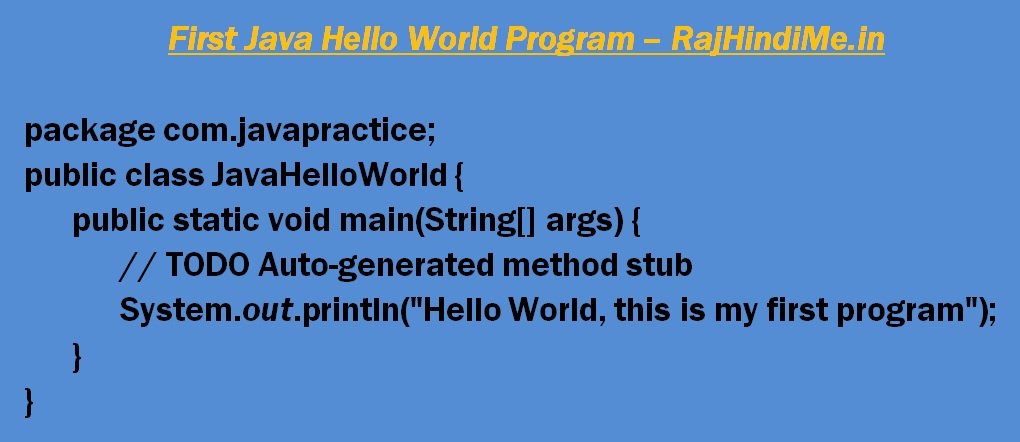
Super-Duper site! Loving it!! Will come back again, Thanks
Thank you
Really it’s awwsssmm session 🔥🔥
Thank you, keep reading
Way cool! Some extremely valid points! I appreciate you writing this write-up and also the rest of the site is also very good.
Thank you!